- Obtener enlace
- X
- Correo electrónico
- Otras aplicaciones
- Obtener enlace
- X
- Correo electrónico
- Otras aplicaciones
Nota: este artículo se publicó anteriormente en dandounavuelta.es (ahora adquirido por un tercero únicamente para obtener ingresos usando contenido artificial y sin sentido, el cual no tiene ninguna relación con nuestro proyecto), ahora se ha trasladado al dominio original https://dando-vuelta.blogspot.com/ de este blog Dando Una Vuelta oficial.
Añadir una ruta al Garmin Edge 810
1.- Si no tienes el archivo GPX de la ruta a seguir, se pueden descargar de sitios como Wikiloc, Strava y muchas más con infinidad de rutas de todo tipo. |
| Wikiloc es una de las webs más usadas para descargar rutas |
Dependerá de la longitud de la ruta, normalmente para rutas cortas (menos de 200 km) con la opción Track simplificado a 500 puntos es suficiente y así cargará más rápido en el GPS.
Si no, otra opción es descargar el track original y reducir puntos en función de la distancia, por ejemplo, 1.500 con algún programa como BaseCamp, ya que el track original suele ser un archivo grande y no es recomendable manejarlo en el GPS. O dividir en múltiples tracks de máximo 500 puntos, todo dependerá de la longitud del recorrido.
 |
| Normalmente con un track de 500 puntos es suficiente |
2.- Una vez tengamos el archivo GPX, conectamos el Garmin al ordenador mediante el cable USB y nos vamos a la unidad del GPS, en mi caso es la F:, esto dependerá de las unidades existentes en vuestro equipo:
 |
| Unidad del Garmin una vez conectado al ordenador |
Y copiamos el archivo GPX en el directorio F:\Garmin\NewFiles:
 |
| Copiar archivo GPX |
3.- Por último, una vez desconectado el Garmin del ordenador, lo encendemos y para ver el trayecto hay dos opciones:
a) Elegimos la carpeta de la pantalla principal, opción Trayectos:
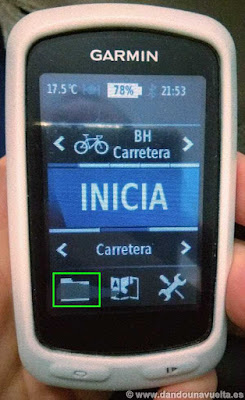 |
| Elegir carpeta de la pantalla principal |
 |
| Opción Trayectos |
b) Una vez iniciada la ruta o estando en el mapa, le damos a la lupa Buscar >> Trayectos:
 | |
|
 |
| Opción Trayectos |
Aquí nos aparecerá la ruta cargada, ver los detalles y activarla para seguirla en su caso:
 |
| Los diferentes trayectos cargados en mi GPS |
 |
| Botón Ir para activar la ruta y seguirla |
Nota: También hay opción de usar como trayecto cualquier recorrido real que hayamos hecho antes en nuestro GPS Garmin y aún no se haya eliminado. Para ello vamos a Recorridos, seleccionamos el recorrido a seguir y pulsamos en la opción de Añadir como trayecto, le ponemos un nombre y ya nos aparecerá en la zona de trayectos:
 |
| Seleccionar opción Recorridos |
 |
| Opción Añadir como trayecto |
Añadir ubicaciones o Waypoints
La ubicaciones nos puede venir bien para tener localizados puntos de interés como, por ejemplo, en viajes, los alojamientos que tenemos reservados o sitios que visitar. También para calibrar la altura del GPS al inicio de una ruta.
Se pueden cargar varias a la vez en el GPS o crearlas manualmente si son pocas:
Exportándola al GPS
En este caso el modus operandis es muy parecido al de las rutas, las puedes descargar desde Wikiloc si están incluidas en una ruta añadiéndolas al mismo archivo GPX o crearlas en un programa como, por ejemplo, Basecamp y las exportas al GPS, bien vía archivo o enviándolas al dispositivo.Una vez añadidas, aparecerán en las opciones de ubicaciones, al igual que antes, hay dos opciones para consultarlas:
a) Elegimos la carpeta de la pantalla principal, opción Ubicaciones:
 |
| Opción Ubicaciones |
b) Si hemos iniciado la ruta o estando en el mapa, le damos a la lupa Buscar >> Ubicaciones:
Cuando visualizamos la ubicación, se le puede dar a Ir y nos calculará la mejor ruta en función del perfil de actividad que tengamos seleccionado:
 |
| Visualización de la ubicación, se puede Ir |
Crear ubicación manualmente
1.- En la pantalla principal, ir al mapa:
 |
| Seleccionar mapa |
 |
| Pulsar la mano para navegar por el mapa |
3.- Una vez situado el cursor en el punto donde queremos añadir la ubicación, pulsamos en la parte superior donde nos aparece el nombre o descripción de dicho punto:
 |
| Pulsar nombre del punto elegido |
4.- Aparte del nombre que dicho punto tiene en el mapa, aquí nos aparecerán otros datos como la altura (si el mapa contiene ese dato), distancia en línea recta a la que estamos y coordenadas. Para guardar la ubicación, pulsamos en el icono de bandera (en estas imágenes no se ve correctamente porque mi dispositivo tiene un problema en la pantalla):
 |
| El icono de bandera guarda la ubicación |
5.- Por último, nos confirmará que la ubicación ha sido guardada (la altura te aparece aquí, pero una vez guardada la ubicación, no se almacena en el dispositivo):
 |
| El icono de bandera guarda la ubicación |
Variante Garmin Edge 520
Para añadir y seguir rutas en el Garmin Edge 520, es prácticamente igual, os dejo el siguiente vídeo:Otros artículos
¿Y tú? ¿Cómo cargas tus rutas en el GPS? Déjanos un comentario 😉
Comentarios
Hola.como puedo seguir una ruta alreves en mi Garmin Edge 520.Gracias
ResponderEliminarHola Tino:
EliminarPara ello debes editar el track en algún programa de edición dándole a invertir, luego lo exportas y lo cargas en el GPS. Yo uso el programa Basecamp de Garmin, aunque también hay otros.
Espero que te sirva. Cualquier duda, nos vuelve a contactar.
Un saludo.